由于苹果机的键盘和普通PC机的键盘不同,因此苹果机的快捷键也会与普通PC不同,这对于我们这些经常使用键盘的人来说非常不便,下面附上两者的不同:
普通键盘
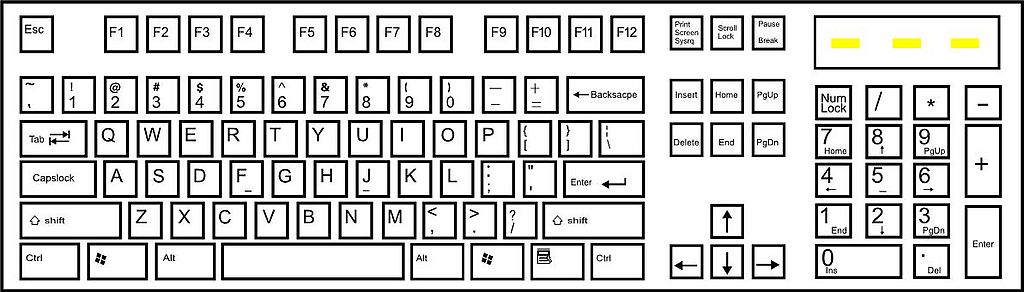
苹果键盘

修改快捷键,我推荐的软件是KeyBindingsEditor,它很好用。另外需要注意,修改完毕后需要重启才会生效。
另外快捷键对应的文件是:
/System/Library/Frameworks/AppKit.framework/Versions/C/Resources/StandardKeyBinding.dict,所有的修改均针对该文件,请首先备份!
我们可以看到,Alt对应command(又称苹果键,空格两边各一个。由于右上角有一朵花,因此也被称作花键);Windows徽标对应option;Ctrl对应Control
符号表示如下:
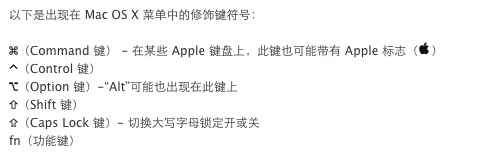
(1) Ctrl+C,Ctrl+V,Ctrl+X,Ctrl+Z,Ctrl+Y,Ctrl+A,Ctrl+S
这几个快捷键的意思是复制,粘贴,剪切,Undo,Redo,全选,保存。在苹果机上变成了:Command+C,Command+V,Command+X,Command+Z,Shift+Command+Z,Command+A,Command+S。只要将原来按住Ctrl的一根手指按在Alt上就可以了。我倾向于不改它,一开始会不习惯,后面就好了。
不过在XCode中,我强烈推荐修改它们,因为Alt键和X,C键离得太近了,不方便同时按,首先我们看看XCode的Edit菜单栏,我们需要修改的是Undo,Redo,Cut,Copy,Paste和Select All,分别修改为Ctrl+Z,Ctrl+Y,Ctrl+X,Ctrl+C,Ctrl+V和Ctrl+A。它们最常用:
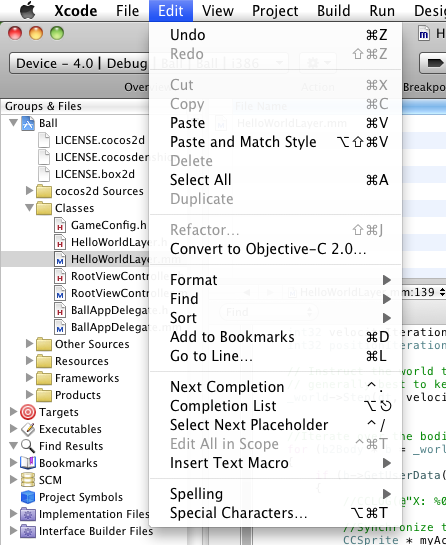
另外我们还可以看一看XCode的Run菜单,单步调试的时候往往需要按三个键,这对于我这种习惯Visual Studio调试方法的人来说极为不便,因此我们将Debug,Step Into和Step Over替换为F5,F11和F10:
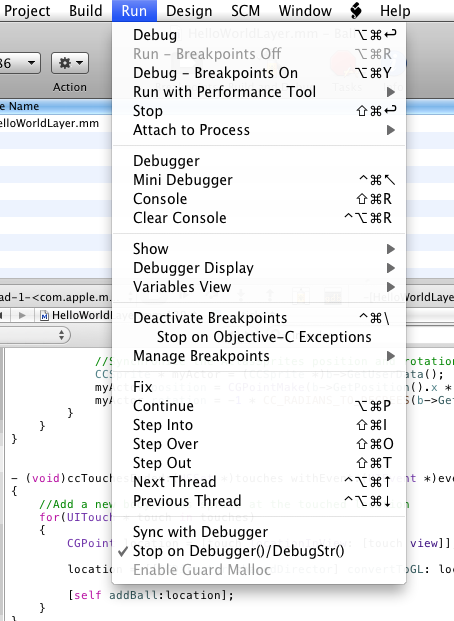
修改方法如下:
打开System Preferences,选择Keyboard/Keyboard Shortcuts,在左边栏选择Application Shortcuts,点击右边的加号:
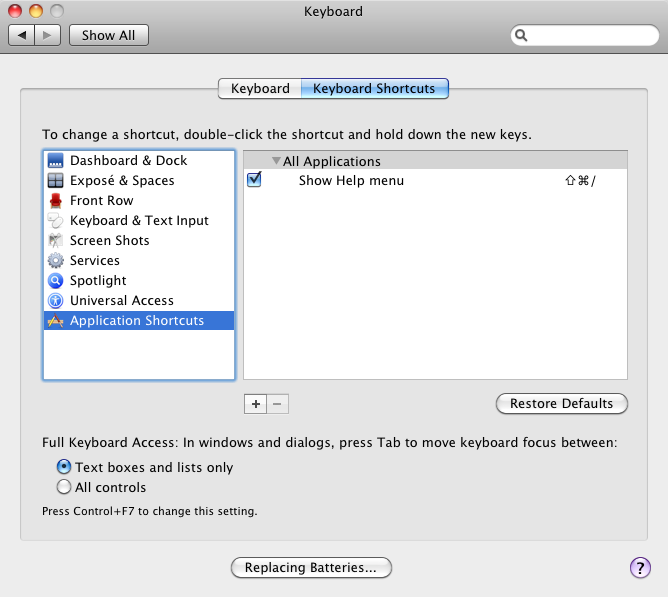
在Application中选择XCode,在Menu Title中输入需要修改的菜单项的标题,必须严格一致(如Copy,Paste和Cut等),在Keyboard Shortcut中键入快捷键(如Ctrl+C,Ctrl+V和Ctrl+X等),如下所示:
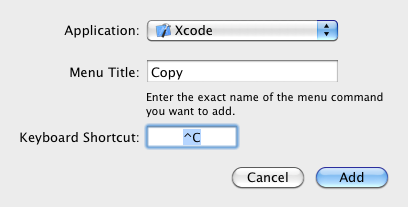
全部修改完后的结果如下图所示:
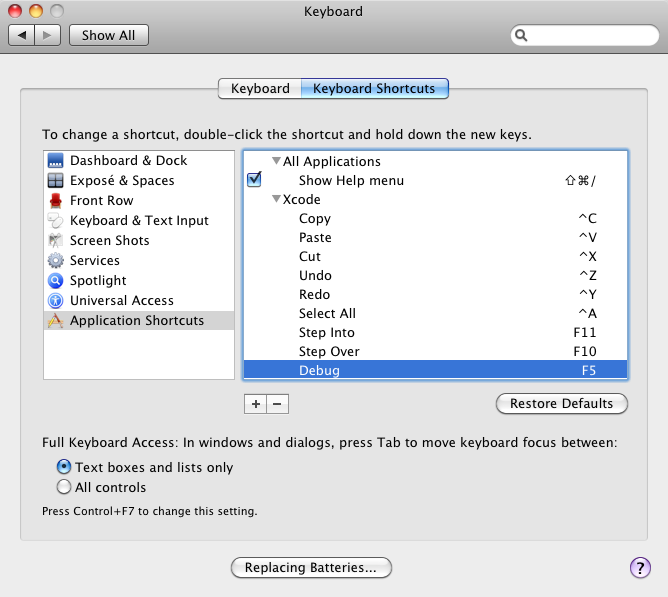
另外,由于F10已经和Application Windows冲突了,因此如果不常用的话,可以去掉前面的勾:
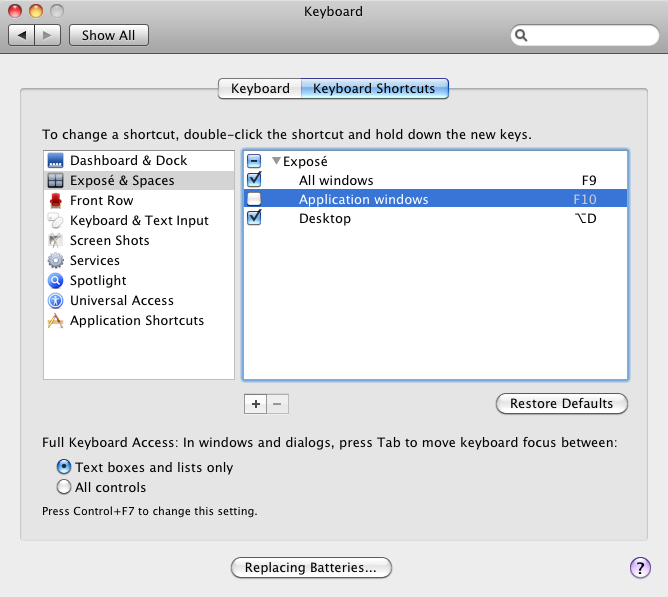
好了,这样就修改好了,让我们再看一看XCode的菜单吧,现在已经改变了哟:
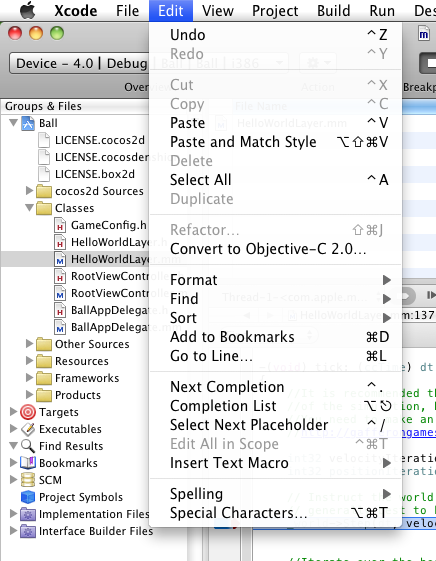

另外你也可以修改Save,Find…等菜单,不再赘述。上面这种修改的好处是它只对某个单一的应用程序有效,你也可以改改Safari,Chrome,TextEdit等应用程序。






















 1万+
1万+

 被折叠的 条评论
为什么被折叠?
被折叠的 条评论
为什么被折叠?








